- Vidensbase
- Automatisering
- Arbejdsgange
- Rediger poster ved hjælp af workflows
Bemærk:Oversættelsen af denne artikel er kun til rådighed for nemheds skyld. Oversættelsen oprettes automatisk via en oversættelsessoftware og er muligvis ikke blevet korrekturlæst. Den engelske version af denne artikel bør således anses for at være den gældende version, der indeholder de seneste oplysninger. Du kan få adgang til den her.
Rediger poster ved hjælp af workflows
Sidst opdateret: 27 november 2025
Gælder for:
-
Marketing Hub Professional, Enterprise
-
Salg Hub Professional, Enterprise
-
Service Hub Professional, Enterprise
-
Data Hub Professional, Enterprise
-
Smart CRM Professional, Enterprise
-
Commerce Hub Professional, Enterprise
Når du har oprettet dit workflow og indstillet tilmeldingsudløsere, kan du bruge handlingen Rediger poster til at opdatere eller slette dine posters egenskabsværdier. Det kan f.eks. være, at du vil sætte en kontakts Industry til en værdi som Construction , når de indsender en bestemt formular.
Du kan også bruge denne handling til at kopiere værdier fra en egenskab til en anden, både inden for den samme post og med tilknyttede poster. Du kan f.eks. kopiere en virksomheds Industry-egenskab til den tilknyttede kontakts Industry-egenskab.
Opsætning af handlingen Rediger post
- På din HubSpot-konto skal du gå til Automatisering > Arbejdsgange.
- Klik på navnet på en eksisterende arbejdsgang, eller opret en ny arbejdsgang.
- Indstil dine tilmeldingsudløsere.
- Klik på + plus-ikonet for at tilføje en handling.
- Klik på i venstre panel for at udvide CRM-sektionen . Klik derefter på Rediger post.
- I feltet Målobjekt skal du klikke på rullemenuen og vælge en objekttype.
- Hvis du har valgt et tilknyttet objekt, skal du klikke på rullemenuen Tilknytning til objekt og vælge en tilknytningslabel. Få mere at vide om tilknytningsetiketter.
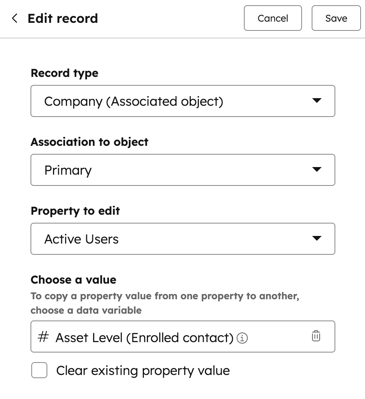
- Klik på rullemenuen i feltet Property to Edit, og vælg den egenskab, du vil opdatere. De følgende trin vil variere afhængigt af den valgte ejendomstype:
Afkrydsningsfelt og andre egenskaber af valgtypen
For afkrydsningsfelter og andre egenskaber af valgtypen:- Klik på rullemenuen [egenskabsnavn], og vælg en værdi.
- Hvis du vil kopiere og bruge værdier fra en anden egenskab, skal du søge efter og vælge en egenskab i panelet Indsæt data. Når du kopierer en værdi til en anden egenskab, skal egenskaberne være kompatible. Læs mere om kompatible egenskabstyper.
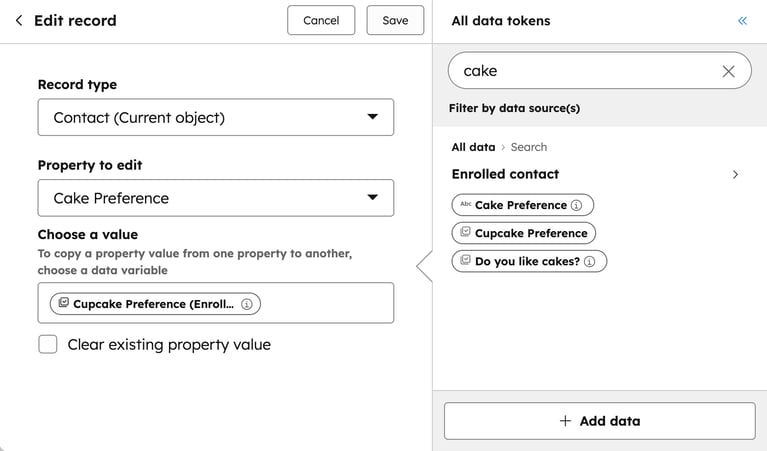
- Tilføjtil nuværende værdi(er): Tilføj de nye egenskabsværdier til de eksisterende egenskabsværdier. For eksempel er handlingen konfigureret til at sætte egenskabsværdien til mulighed B. Hvis kontaktpersonens egenskabsværdi var mulighed A, vil kontaktpersonen have både mulighed A og mulighed B, når handlingen er gennemført.
- Erstat nuværende værdier: Ryd alle tidligere egenskabsværdier, og tilføj kun de indstillede egenskabsværdier. Handlingen er f.eks. blevet konfigureret til at indstille egenskabsværdien til mulighed B. Hvis kontaktpersonens egenskabsværdi var mulighed A, vil kontaktpersonen kun have mulighed B, når handlingen er gennemført.
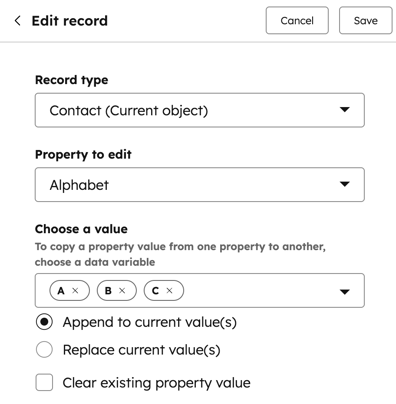
Egenskaber for tekstinput
For egenskaber for tekstinput:- Indtast egenskabens værdi i feltet [egenskabsnavn].
- Hvis du vil kopiere og bruge værdier fra en anden egenskab, skal du søge efter og vælge en egenskab i panelet Indsæt data. Du kan kombinere både brugerdefineret tekst og værdier fra andre egenskaber.
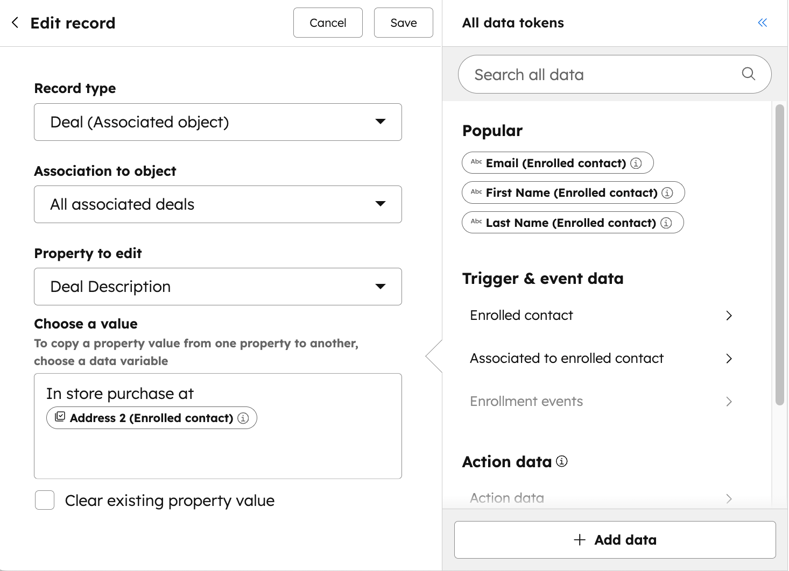
Egenskaber for datovælger
For datovælgeregenskaber kan du vælge mellem følgende muligheder.- Brug den dato, hvor handlingen afsluttes: Indstil egenskabens værdi til den dato, hvor posten når dette trin i workflowet.
- Vælg en dato eller en dataegenskab: Indstil egenskabens værdi til den angivne dato. Når du bruger denne mulighed, kan du også kopiere andre datovælgeregenskaber. Klik på datovælgeren i venstre panel. Vælg derefter en egenskab. Du kan ikke vælge egenskaber, der ikke er datovælgere.
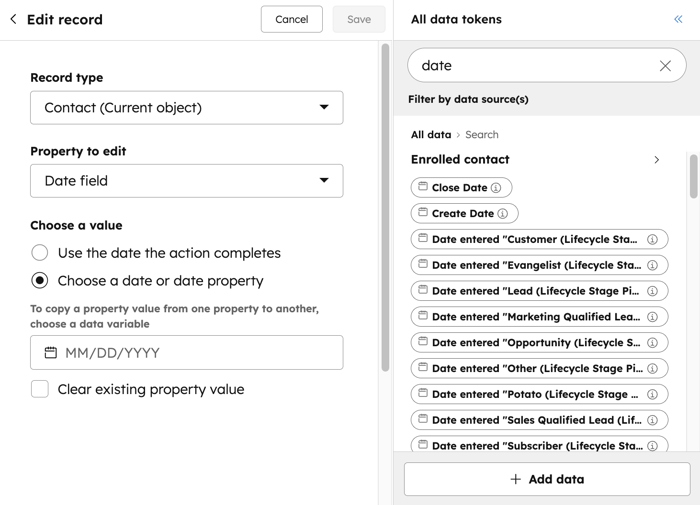
Brug output fra tidligere handlinger til at opdatere dine poster
For at bruge outputværdien fra dinRediger post-handling i samme workflow, for eksempel hvis du gerne vil opdatere din post med output fra enFormatér data - eller dataagent-handling.- Klik på Flere handlingsdata i afsnittet Handlingsdata.
- Klik på handlingens navn, og vælg derefter output.
- Hvis du vil slette egenskabsværdien, skal du markere afkrydsningsfeltet Ryd eksisterende egenskabsværdi .
Ryd egenskabsværdier
- For at slette alle egenskabsværdier fra postens egenskab skal du markere afkrydsningsfeltet Ryd eksisterende egenskabsværdi .
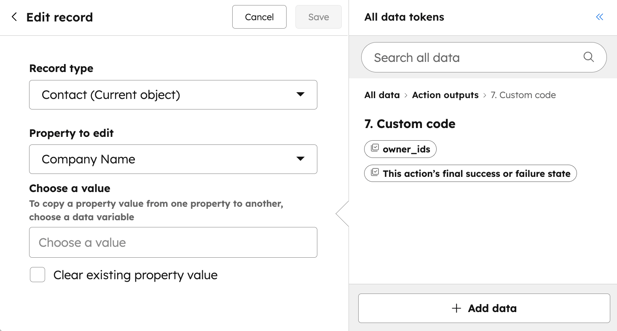
Workflows
Tak for din feedback, det sætter vi virkelig pris på.
Denne formular bruges kun til dokumentationsfeedback. Læs, hvordan du kan få hjælp hos HubSpot.